今回の記事を読むとこんなことが分かります。
- 自作ゲーミングPCって実際どうなの?
- 大まかな準備〜完成までのチャート紹介
- ゲーミングPCを自作してみたい人への後押し

ゲーミングPC、それはゲーマーであれば誰もが一度は憧れる万能型デバイス。
そしてゲームの頂点とも言える存在。(…だと勝手に思っている著者)

とは言ってもやっぱりハードル高いよね…



多額の費用を注ぎ込んで動かなかったら泣きそう…
どうも、イヤバズです!
いつも当サイトの記事およびYouTubeチャンネルをご視聴いただき、本当にありがとうございます。
記事を読んでくださったり、動画での「GOODボタン」は本当に嬉しくて励みとなっております…!
今後もタメになる情報を発信していきたいと思いますのでどうぞよろしくお願いいたします。(チャンネル登録もしていただけましたら、嬉しくて震えて泣きます!)


さて本題ですが、ゲーミングPCの自作に関する疑問は「〇〇万円以内で作れるのか?」、「実際難しくないのか?」など、実に様々なお悩みを抱える方が多いことが現状です。
過去に数台の自作・分解を経験しましたが、パーツを自分で揃えゼロからの自作は初めてでしたので、その際に感じた事やオススメポイント、悩んでいる方への後押しや注意点なんかを共有できればと思い執筆しました。
この記事を読んで「ゲーミングPCを自作したい!」と強く思う方は読んだ後すぐにパーツ購入へと突き進んで欲しいと思います。別にそこまで…という方も、いつかきっと自作するはずなのでご安心ください。
自作しようと思った経歴



そもそもどうしてゲーミングPCを自作しようと思ったの?
これに関しては「小さくて高性能なゲーミングPCが欲しかったから」、という当初からの明確な目標があったからです。
著者は元々「ミニマリスト」に憧れており、自分の気に入った厳選モノだけに囲まれて生活をすることが夢でした。現在自宅には電子レンジやテレビ、ソファやベッドなどがありません。…ゲーム機やPCモニターはありますけどね。


高機能かつコンパクトな商品であること。
これが新規購入時のルールとなっていますが、ゲーミングPCの場合は「大きくて」「折り畳みなんて到底出来ない」ゴツい筐体ばかりですので、お部屋に置くことを考えては断念の繰り返しでした。
…無いのなら、作ればイイじゃない。
近所に住んでいたDIYおばさんの言葉を思い出し、自作に至りますが、そこまで小さくもない微妙なPCが完成します。
何から始める?自作PC製作の基本とは



無いなら作れ!っていうのはすごく共感できたけど、何から始めればいいかサッパリで…
ここからは、具体的な自作ゲーミングPCの攻略チャートをざっくりとご紹介したいと思います。
すでにパーツだけ持ってる方や技術面の具体的な情報が欲しい方向けではなく、あれこれ揃える前に大体の流れを把握しておきたい方向けの解説となりますのでご了承ください。
※重要:何がしたいかを明確にする
まずはここからスタートです。ゲーミングPCでどんなことがしたいか、どれくらいの快適性が必要なのかをスマホのメモアプリやノートに書き込んでいきましょう。



メモほんと苦手…自分で何書いたか訳分からんくなる…
慣れないうちはメモ情報が想像以上に乱雑としますので、ある程度必要な情報を書き集めたら都度整理しておくと見やすくておすすめです。(CPUに関するページ、費用に関するページに分けておくなど)
APEXを最高品質、144fpsでプレイしたい!という具合に、具体的な目標立てをすることでどんなパーツ構成にすべきかという方針が固まってくるはずです。
各タイトル、各ソフトの必要条件を把握する
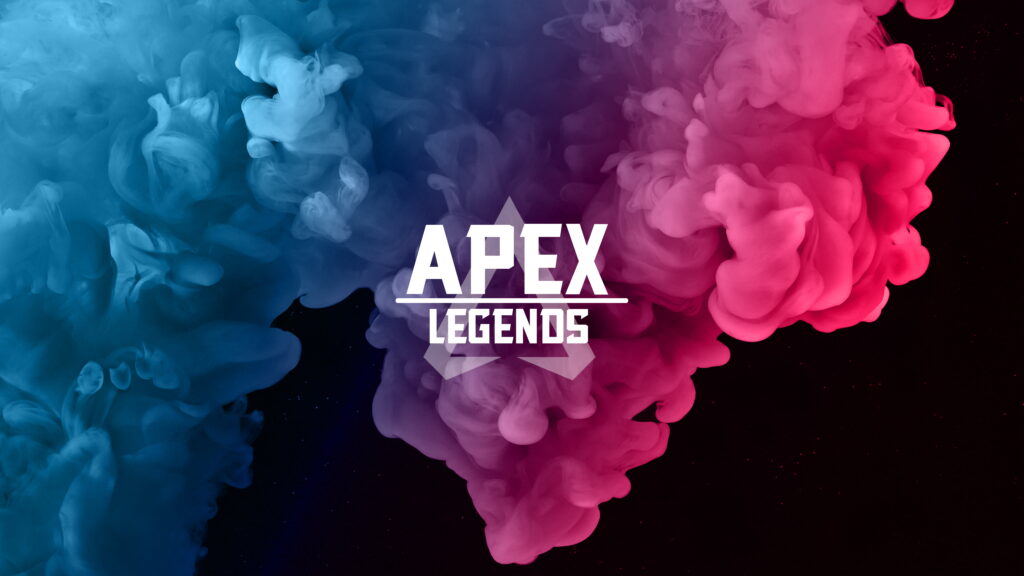
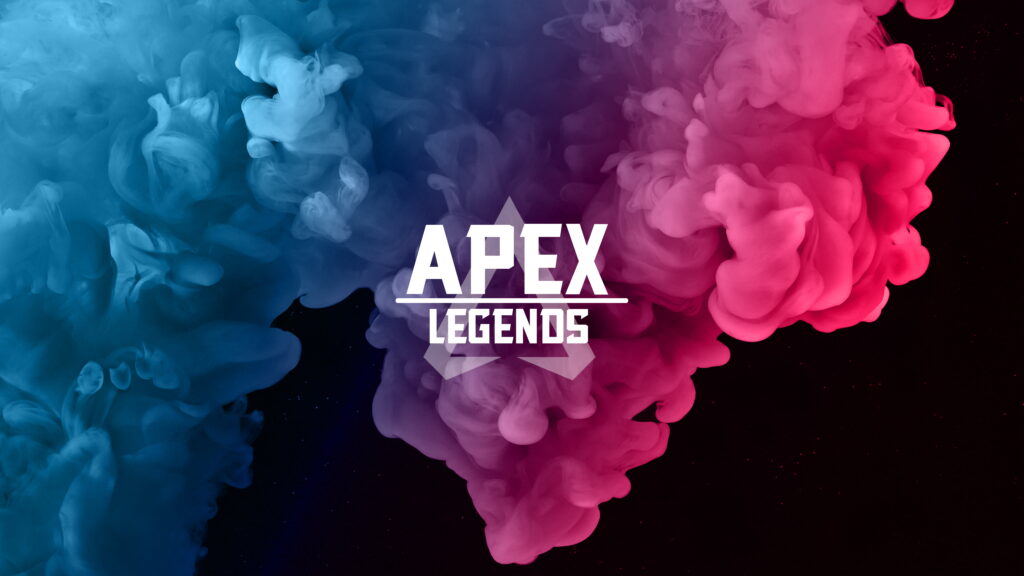
やりたいことが決まったら、次はそれらを動かすための必要動作条件をしっかりとチェックします。これは結構面倒ですが、この作業を疎かにすると快適な動作環境が構築できないのでがんばりましょう。
私の場合はゲームも動画編集もそこそここなせるスペックのPCが欲しかったので、まずは各ゲームタイトルの必要スペックやプレミアプロなどのクリエイティブソフトの必要動作条件を片っ端からチェックしました。



じゃあ、APEXを高画質で144fps出せる環境を目指そうかな…
ではまずゲームランチャーソフト「Steam」の中にあるAPEXのゲームページを見てみましょう。
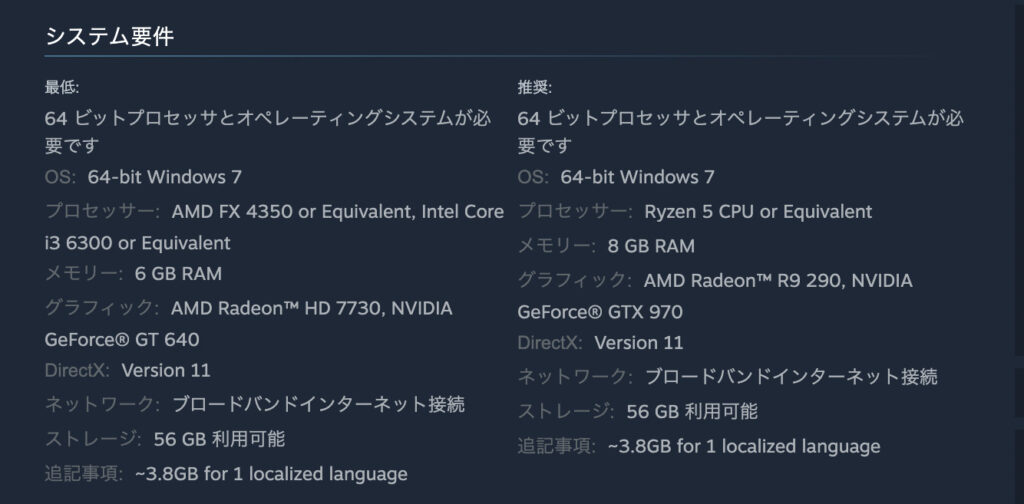
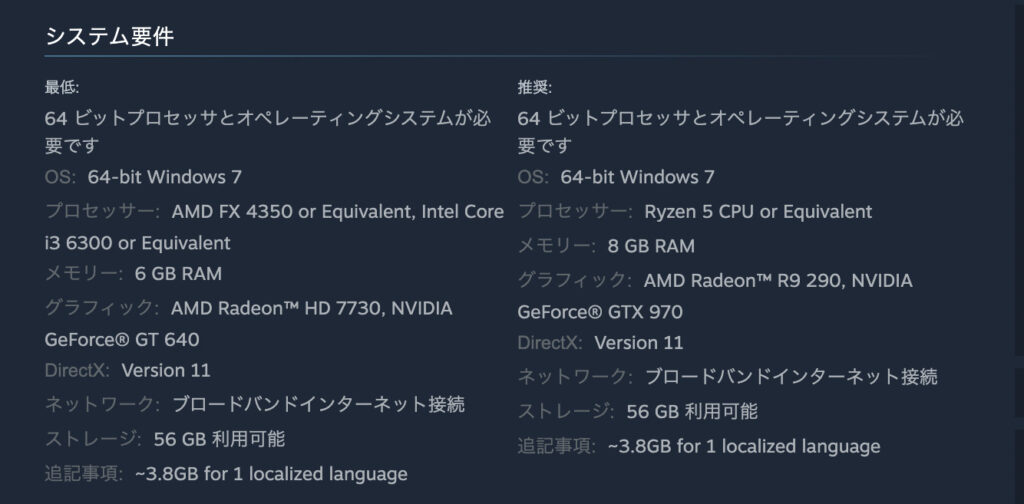
各ゲームのページ中段には「システム要件」という項目が表記されており、ゲームプレイに必要な最低スペックと推奨スペックが記載されています。つまり、上記の条件を満たすことでゲームをプレイすることが可能です。
とはいえ、推奨レベルを超えただけでは高画質&144fpsでのプレイ環境は実現しないのが現状です。公式が定めたシステム要件とは、まあまあ動くレベルのスペックであり、推奨=快適では無いのです。



紛らわしいけど、推奨ってやつを超えるようなPCスペックなら快適環境で遊べるのね…!
その通りです。まずはシステム要件をチェックして遊びたいゲームの必要スペックを把握しつつ、公式が定めた推奨レベルを超えるようなPC作りを目指しましょう。
必要パーツの確認、規格や電力計算など細かい仕様を理解する
何がしたいか、必要なスペックはどれくらいなのか、これらがはっきりしたら各パーツの相性や規格などの細かい仕様をしっかりと理解するため情報収集をします。



うわ、なんかすごく面倒臭そう…
…確かに面倒です。私もここで何度も諦めそうになりました。
ここが一番厄介で挫けそうになりますが、きっちりと知識を蓄えることで、組み立て後の不具合や故障リスクを大幅に減らすことができますので、なんとか耐えましょう。



手始めに何をすれば良いの…?
まずは何が必要なのかをざっくりと確認しましょう。一覧にするとこんな感じです。
| 必須パーツ | あれば尚よし |
|---|---|
| ・PCケース ・マザーボード ・CPU ・GPU ・メモリ ・記憶領域(HDD・SSDなど) ・電源ユニット | ・CPUクーラー ・ケースファン ・Bluetoothアダプタ ・ヒートシンク などなど… |
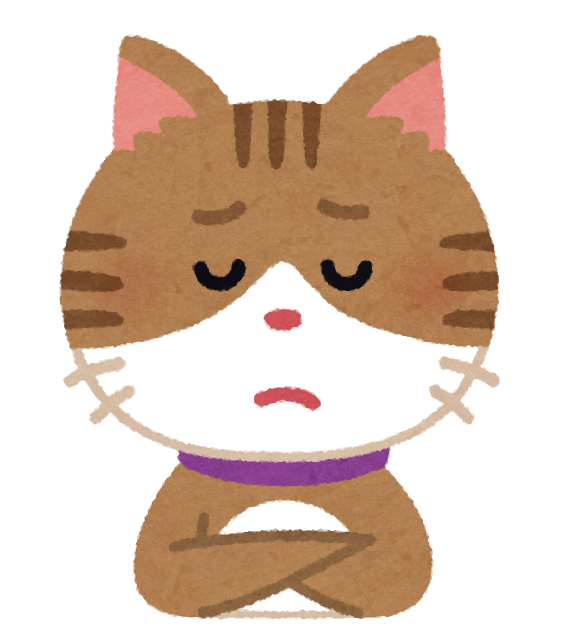
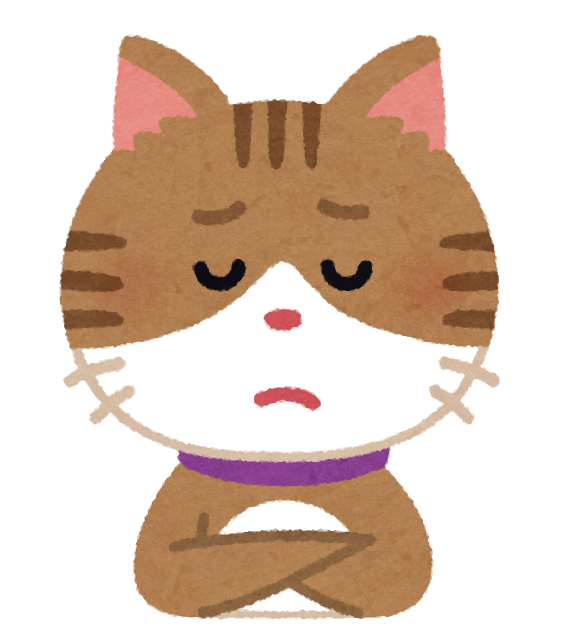
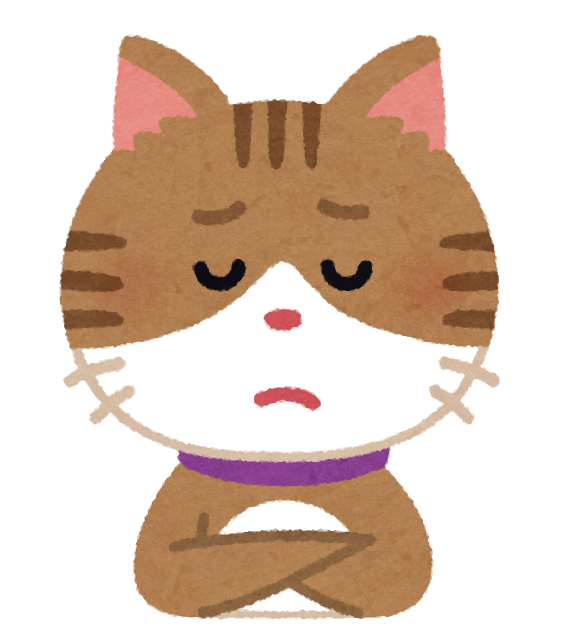
いやいや、めっちゃあるやん…
ゲーミングPCは大小パーツの合計が1000を超えると言われており、全てを把握するのは至難の業と言えます。逆に言えば、上記のパーツを理解するだけでひとまずPCが組めるわけです。慣れてしまえばプラモデルより楽!なんて声も。
各パーツの役割に関しては次の項目で解説していますので、いまいち理解できていない箇所がある場合はご一読くださいね。
また電力計算に関しては、ざっくりと各パーツがどれほどの消費電力なのかを把握することで、組み立て後に起きる電力不足によるPCの強制シャットダウン等を防ぐことができます。
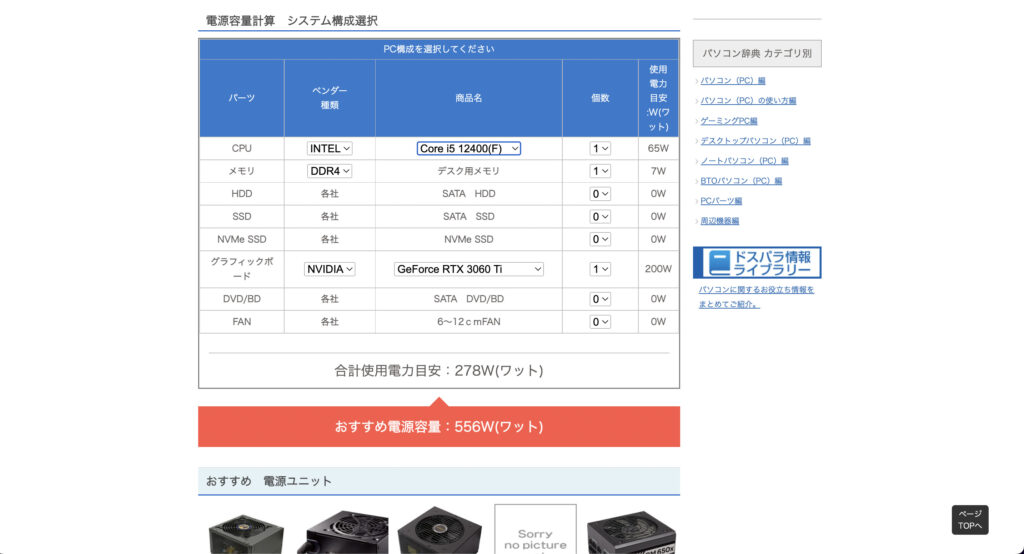
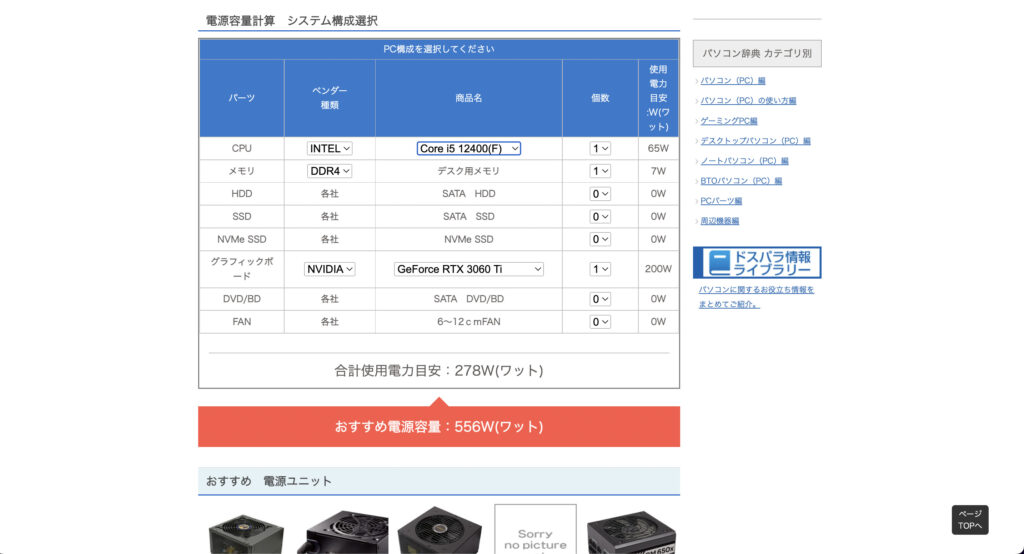
計算に関してはドスパラ公式サイトにある「電源容量計算」が非常に便利ですので、算出されたワット数を参考にしてパーツを選択しましょう。(ドスパラ様、いつも本当にありがとうございます…!)
今更聞けない?!各パーツの役割をおさらい


本格的な組み立て作業やパーツ集めに移行する前に、ここで一度PCに必要なパーツの役割をざっくりとおさらいしてみましょう。なんとなくでも良いので大まかな特徴を把握するだけでも組み立て作業が捗るはずです。
PCケース


これぞPCの顔!とも言える重要なパーツであり本体でもある部位。後述のマザーボードに規格を記載していますが、ケースサイズに見合ったパーツを選定する必要があるため、ケース選びは非常に重要となります。
拡張性を重視するなら大きなものを、設置スペースを確保できない場合はコンパクトなものを選ぶと良いでしょう。
また側面パネルの材質をガラスに変更することで、本体内部の様子が一目で確認できたりLEDライティングが捗るのでオススメです。
マザーボード


様々なパーツ類またはケーブルが接続される「マザーボード」にはいくつか種類があり、自分が組みたいPCサイズに応じたものを選択する必要があります。
サイズ感を気にしない場合は一般的なサイズであるATX(305×244mm)を選択しますが、よりコンパクトなPCに仕上げる場合はmicroATX(244×244mm)、小さなPCがお好みの場合はMini-ITX(170×170mm)が候補となります。
著者はコンパクトなゲーミングPCが欲しかったため一番小さいMini-ITXを選びました。
CPU


人間で言うところの「脳」にあたるパーツで、PC全体のデータ処理や管理を行う重要な部位。
現在はIntel製とAMD製がトップシェア争いをしており、それぞれ得意な分野が異なります。(前者はゲームに、後者は動画系に強い)
Intelの場合、11世代ソケットはLGA1200シリーズと言われるモデルなのですが、12世代からはLGA1700を採用しています。
AMDの場合、第5世代Socket AM5という新たなCPUソケットとなっているため、混同しないよう注意が必要です。
このソケット規格が合わないと、せっかく購入したCPUをマザーボードに取り付けられないという最悪の事態に陥ります。要チェックです。
GPU


ゲーミングPCで高負荷ゲームを遊びたいなら必須のパーツとなっており、GPUの有無でゲーミングか否かを判断できる重要な部位。主にグラフィック系の描写サポートを担当しています。
CPU同様にNVIDIA製とAMD製が2台巨頭として人気を集めており、安定性はNVIDIA製、ワットパフォーマンスはAMD製がそれぞれ優れています。
PCパーツの中では高価な物が多く、導入には費用が掛かりますが、その金額に見合った性能アップが期待できます。
メモリ


一番カスタムしやすく、それでいてPC動作性に影響を与えるコスパの良いパーツ。メモリに関しては4、8、16、と4の倍数で増築するのが基本となっており、増やした分だけ快適性が上がると言っても過言ではありません。
ゲーミング用途の場合は16GB搭載することで、不自由なくゲームプレイが可能ですが、加えて動画編集やライブ、ゲーム配信などを行う場合は32GBあると快適性が大きく向上するのでオススメです。
一般ゲーミング用途なら16GB、プラスアルファでの快適性を求めるなら32GBと覚えておきましょう。
記憶領域(HDD・SSDなど)


データを保存するだけの部位…と思われがちですが、起動時間をはじめとする全ての動作に影響を与えるので、捉え方によっては一番重要なパーツであると言えます。
現在ではSSDが主流となっていますが、サブHDD(またはSSD)を搭載することで、コスパ良く大量のデータを保管することができます。
これに関してはお財布との相談になりますが、メイン・サブと分けて搭載させるおくことでPCの起動時間をより速く出来たり、万が一のトラブルの際にリスクを分散させることができます。(一度データ全消失を体験しました。)
電源


PCのあらゆるパーツに電力を供給する重要なパーツ。(何回目…!)
電源のパワーが不足していると、ゲーム動作が不安定になったり、PC動作中にいきなりシャットダウンしたりするので余裕を持ったワット数のユニットを搭載させたいところです。
前述したドスパラ様提供の「電源容量計算」を目安にして、消費(必要)ワット数の約2倍の容量を持つパーツを選ぶのがコツとなっています。(今後のアップグレードも考えると、オーバースペック気味でも良いかも…)
冷却装置(CPUクーラー、ケースファン等)


冷却装置に関しては、厳密に言うと必須パーツには分類されません。CPUを購入するとリテール(純正)クーラーと呼ばれる風冷型ファンが付属しますし、大体はこれで用が足ります。
しかし重要度は非常に高く、ガチゲーマーになればなるほど優先順位が上がる部位と言えます。この理由としては各パーツの性能アップに比例して排熱量も上がるため、効率よく冷却しないと熱暴走を起こしてしまうからです。
ガチゲーマーでなくても高負荷で長時間のプレイをする予定の方は、初回組み立て時に高性能な物を搭載することで、後々のアップグレード時も排熱問題を気にすることなくカスタムができます。
細々したもの


これに関しては必須ではないけど、用意すると快適性がアップするアイテムをまとめさせていただきました。
思いつくものとしてはBluetoothアダプタ、USBハブ、SSDヒートシンクあたりでしょうか。
Bluetoothアダプタに関しては結構重要でして、自身でしっかりと用意しないとワイヤレス機器を接続できず非常に不便な思いをします。
もしもワイヤレスキーボードやマウスを利用予定の場合は忘れずに用意しておきましょう。
実際に使用したパーツのご紹介


ここからは実際に組み込んだ各種パーツをご紹介します。「必須パーツ」はタイトル通り必ず搭載しないといけないもの、「あれば尚よし」のパーツは組み込むことでPCのパフォーマンスが向上しますが必ずしも必要ではない、といった具合です。
必須パーツ
PCケース:Cooler Master MasterBox NR200P (¥13,508)
マザーボード:ASRock B660M-ITX/ac Intel B660(¥21,655)
CPU:インテル CPU Core i5-12400F(¥28,484)
GPU:玄人志向 NVIDIA GeForce RTX3060Ti GDDR6 8GB(¥67,869)
メモリ:Team DDR4 3200Mhz PC4-25600 16GBx2枚(32GBkit) Elite Plus(¥12,980)
記憶領域:Crucial(クルーシャル) 500GB 3D NAND NVMe PCIe M.2 SSD(¥5,780)
電源:FSP 80PLUS GOLD フルモジュラー方式 750W SFX電源 DAGGER PRO [ SDA2-750 ](¥17,918)
合計金額:168,194円
おい!15万円を全然越えてるじゃん!ダメじゃんこれ!越えてるって!
15万円警察が来ましたね…これは12月時点でのAmazon販売価格を合計した金額なのですが、いやぁ…だいぶ値上げしてますね。(グラボがとんでもないことになってる…)
パーツを集めたのは2ヶ月前なのですが、当時は下記のパーツを加えても15万円ちょっとで購入出来ていました。値上げの背景にはゲーミング需要増加に加え、円安が大きく影響したものと推測します。
あれば尚よし
CPUクーラー:Cooler Master MasterLiquid ML240L V2 RGB 簡易水冷CPUクーラー
ケースファン:INWIN 120mm Sirius Pure
細々したもの:TP-Link Bluetoothアダプタ、アイネックス M.2 SSD用ヒートシンク、シリコングリスなど
前述の7点が必須、残りの3点は好みで追加すべきパーツとなります。
おい!OSはどうするんだ!OSがないと起動できないぞ!OSOS!
今回は以前使用していたPCのOSアカウントキーを流用したため、その分の価格が差し引かれた形となっていますが、完全にゼロから自作する場合は+10,000円ほど増額しますのでご了承ください。
自作することのメリット・デメリットは?


どんなことにも良い点と悪い点が存在するように、自作ゲーミングPCにもメリットとデメリットが存在します。ここでは実際に著者が自作して感じた良し悪しポイントをそれぞれ紹介します。
メリット①:自由なカスタマイズが可能
自作PCのメリットはたくさんありますが、第一に「カスタマイズ性が高い」ことが挙げられます。
こだわり抜いたパーツの数々を組み立て、完璧に動作した時の達成感は中々のものでした。お店では手に入らないような外見とパーツ構成を友人に自慢するもよし、一人で見て惚れ惚れするも良し。
LEDライティングパーツを使用した場合は一辺倒デザインになりがちなゲーミングPCの個性を前面に出しやすかったり、デザインに飽きてしまったらケースだけを別の物に乗り換えたりと、自由度が高いPCライフを送ることができます。
メリット②:お好みのボディサイズを選択可能


完成品の場合は専用設計でパーツが組み立てられている場合があり、根本の拡張性をアップさせるのは少々骨が折れます。ボディの制約がほとんど無いのも自作ならではですね。
既製ゲーミングPCではなく、あえて自作しようとする方の心理として「サイズ感の問題」があると思います。つまり既製品では筐体ボディが大きすぎてお部屋に置けない…そうだ自作しように至るわけです。
はじめはコンパクトなゲーミングPCを作りましたが、よりカスタマイズ性の高いPCが欲しくなった場合、マザーボードとPCケースを買い足すだけで簡単に拡張性の高いPCとして生まれ変わることができます。
メリット③:店頭売りの完成品より安く入手できる(※)
少しでも安くゲーミングPCをゲットしたい方も、自作に行き着く傾向があります。
以前格安パーツだけでゲーミングPCを組み立てた事もありますが、通常の達成感に加え「お得感」も味わえてとっても幸せな気分になれた事を覚えています。(性能は残念でしたが…)
『既製品より数万円も安く作れたぜ!』なんて声をよく聞きますが、入念なパーツ価格のチェックや相場をしっかりと把握出来れば、とんでもなくお得なゲーミングPCを作ることができます。買い物上手な方は一度自作してみてほしいと思います。
※最近では大手BTOブランドの並々ならぬ企業努力のおかげで、完成品を購入した方が結果としてお安くPCをゲットできるのが現状です。円安をはじめ世界的なゲーミング需要増加の結果、個人自作erには厳しい時代…。
メリット④:人生を好転させる機会が多い


これは自身が実際に体験して感じたことですが、やはりゲーミングを含むPCを持っていると、人生のあらゆる可能性が拓けるきっかけで溢れていることが分かりました。
ご存知YouTubeでのライバー活動をはじめ、配信サイトでのストリーマーなど、全てがPCをベースとして広がっているのです。
実際に私もこのような記事を執筆したりメーカー様からのPCレビューなど、本当に好きな事だけをして生計を立てております。(各方面の皆々様、いつも本当にありがとうございます…!)
ゲーミングPCを自作したことでストリーマーとしての人生が始まったり、動画編集で大好きな配信者の専属クリエイターになれたり、自宅で大きな夢が叶うかもしれないのはロマンがありますよね…!
デメリット①:このパーツ補償ある?…いつまでだっけ?


各パーツの保証期間に関しては、自身でしっかりと把握する必要があります。自分の持ち物なんだから把握してて当然だろ!なんて思うかもしれませんが、たくさんのパーツを取り扱うため管理を怠らないよう注意が必要です。
またパーツによっては「化粧箱が保証書代わり」なんてことがあり、うっかり捨ててしまわないようきっちりと保管するようにしたいですね。(もれなく著者は破り捨ててしまいました…)
組み立て時はたくさんのパーツをパッケージから取り出しますが、まぁ驚くほど箱、箱、箱が出てきます…捨てすぎ注意!
デメリット②:メーカーからの保証が無い
保証関連のデメリットが多いですね…
自作PCに関しては、パーフェクト自己責任の厳しい世界ですので、ある程度の不具合や故障に対応できるようにメンテナンス方法や修理などの知識を蓄える必要があります。
とはいえ、PC関連のトラブルシューティングは実際に起きてから検索→実践しないと学びが少ないというか、日常的に勉強しておくのは中々難しいのが現実です。
いつでも不具合に対応できるよう「的確な検索力」を養う必要があるなと、トラブルが起きるたびに痛感します。。。


また自作PCでも保証の対象となるサービスもあるので、不安な方はぜひそちらも検討してみてください。
後悔した点ってある…?


ここまで色々あったけど、PCを自作して後悔してる?
結論から言うと、全く後悔はしておりません。心から自作してよかったと毎日思っています。
その理由として、難しいイメージだったPC組み立てを達成するという胆力が養われました。製作前は絶対に不可能だと思っていましたが、いざやってみると案外出来るものですね…
これは日々企業様からお借りするPC情報をレビューする者として、より深い理解力と大きな自信を獲得することができました。まさか趣味がお仕事に活きるなんて感動です…
また付加価値として、ちょっとだけゲーミングPCに詳しい人として周囲の方から頼られるようになりました。とはいえ、まだまだ未熟者なので簡単なことしかアドバイスできませんが…
ブログもyoutubeチャンネルももちろんですが、誰かの役に立てるのは本っ当に嬉しいですね。
まとめ
今回は初心者に向けた、予算15万円で自作ゲーミングPCを作った結果やメリット・デメリットなどをご紹介しました。
やはり自作というのはロマンがありますので、気になった方は是非一度体験してみてほしいと思います。
難易度が少々高いのは間違いありませんが、各パーツは決められたスペースにしか収まりませんし、配線や端子類も指定された箇所にしか接続できないようになっていますので、時間が掛かったり迷うのは配線のレイアウトだけかなと感じました。
この記事を参考にして各パーツを集めて実際に組み立てたり、現在使用しているPCのアップグレードに挑戦するなど、皆様のゲーミングライフに何かしらの刺激 or きっかけ等になりましたら幸いです。


当サイトにも多数のPCレビュー記事、またYouTubeチャンネルの方にも実際にゲームを動かした時の動作性などを解説した動画がありますので、是非一度ご覧になってください。











